So schützen Sie sich vor Angreifern
So nutzen Sie die Zwei-Faktor-Authentifizierung
von Konstantin Pfliegl - 19.03.2014
Die Einrichtung einer Zwei-Faktor-Authentifizierung ist bei allen Diensten schnell erledigt. Im folgenden Beispiel zeigen wir die Einrichtung anhand eines Google-Kontos.
Zwei-Faktor-Authentifizierung bei Google
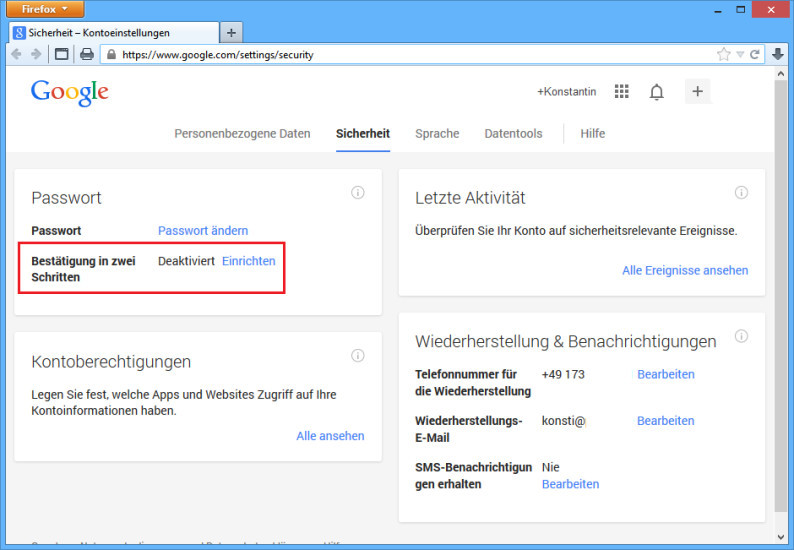
Zwei-Faktor-Authentifizierung bei Google: Die Einstellungen zum Aktivieren finden Sie in den Kontoeinstellungen unter „Sicherheit“.
Im nächsten Schritt geben Sie die Rufnummer Ihres Mobiltelefons ein oder bestätigen eine bereits hinterlegte Rufnummer. Unter „Wie sollen wir Ihnen Codes senden?“ wählen Sie aus, ob Sie den Einmalcode künftig per SMS oder Sprachanruf erhalten. Eine SMS dürfte meist die praktischere Lösung sein. Bestätigen Sie mit „Code senden“. Sie erhalten nun einen sechsstelligen Code per Kurzmitteilung, den Sie auf der folgenden Seite eingeben.
Vertrauenswürdige Computer: Damit Sie den Einmalcode auf Ihrem eigenen Computer nicht bei jedem Anmelden bei Google eingeben müssen, gibt es die Möglichkeit, einen Computer als vertrauenswürdig einzustufen. Den Code muss man dann nur eingeben, wenn man sich auf einem anderen Computer anmeldet. Um einen Rechner nach dem Anmelden als vertrauenswürdig einzustufen, markieren Sie bei der Nachfrage die Einstellung „Diesen Computer als vertrauenswürdig einstufen“.
Einmalcode per App generieren
Der Empfang des Einmalcodes von Google per Kurzmitteilung ist zwar praktisch – aber mitunter teuer. Denn: Wenn Sie sich zum Beispiel im Urlaub bei Google anmelden, dann erhalten Sie die SMS von Google zwar auch im Ausland, bezahlen aber in der Regel für jede erhaltene Kurzmitteilung. Google bietet eine kostenlose App an, die einen Einmalcode generiert. Die App benötigt keinen Internetzugang, so dass auch keine teuren Gebühren für den Datenverkehr auf dem Smartphone anfallen.
So konfigurieren Sie den Empfang des Codes per App: Melden Sie sich in Ihrem Google-Konto an und wechseln Sie in den Kontoeinstellungen in den Bereich „Sicherheit“. Klicken Sie neben „Bestätigung in zwei Schritten“ auf „Einstellungen“.
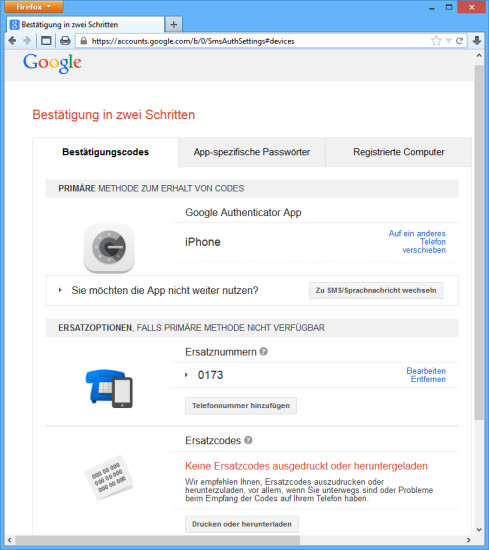
Einstellungen für die Zwei-Faktor-Authentifizierung: In den Kontoeinstellungen von Google finden Sie unter „Sicherheit, Bestätigung in zwei Schritten, Einstellungen, Bestätigungscodes“ alle notwendigen Einstellungen sowie Ersatzcodes zum Ausdrucken oder Herunterladen.
Wählen Sie aus, ob Sie ein Android-Smartphone, ein iPhone oder ein Blackberry-Gerät nutzen. Installieren Sie die App Google Authenticator entsprechend der angezeigten Anleitung für Ihr Gerät – aus dem Google Play Store oder dem Apple App Store.
Starten Sie die App auf Ihrem Smartphone. Wählen Sie „Einrichtung starten“. Scannen Sie den im Browser angezeigten Barcode mit dem Smartphone oder geben Sie den angezeigten Code ein. Anschließend zeigt Ihnen die App einen sechsstelligen Code an, den Sie im Browser am Computer eingeben. Fortan lassen sich die von der App generierten Codes zum Anmelden nutzen.
Einmalcodes zum Ausdrucken
Sie fahren ohne Smartphone in den Urlaub oder möchten für den Fall vorsorgen, dass Ihr Mobiltelefon verloren geht? Dazu bietet Google Einmalcodes zum Ausdrucken an.
Wechseln Sie hierfür in den Einstellungen Ihres Google-Kontos in den Bereich „Sicherheit“. Klicken Sie neben „Bestätigung in zwei Schritten“ auf „Einstellungen“. Klicken Sie auf der Registerkarte „Bestätigungscodes“ unter „Ersatzcodes“ auf „Drucken oder herunterladen“.